시작하기
Cloudflare에 온보딩하여 DNS 설정 유형을 선택하고 이름 서버를 변경합니다.
Cloudflare는 어떻게 작동하나요?
기본적으로 Cloudflare는 인터넷에 연결된 모든 것의 보안, 성능, 안정성을 개선할 수 있는 대규모 서버 네트워크입니다. 그 방법으로 Cloudflare는 웹 트래픽에 대한 역방향 프록시 역할을 수행합니다. 원본에 들어가고 나가는 모든 요청은 Cloudflare를 통과하며, 이러한 요청이 Cloudflare의 네트워크를 거쳐가므로 다양한 규칙과 최적화를 적용하여 보안, 성능, 안정성을 개선할 수 있습니다.
요청 수명
웹 사이트의 콘텐츠는 기술적으로 www.example.com과 같은 URL에 존재하지 않으며, 192.0.2.1과 같은 IP 주소에 존재합니다. 기계에 적합한 IP 주소로 URL을 변환하는 과정을 DNS 조회라고 합니다.
Cloudflare에 온보딩하기 전에 응용 프로그램의 URL에 DNS 조회를 수행하면 원본 서버의 IP 주소가 반환됩니다. 프록시 설정되지 않은 DNS 레코드로 Cloudflare를 사용하는 경우, 프록시 설정되지 않은 도메인이나 하위 도메인에 DNS 조회를 수행할 때도 마찬가지로 원본의 IP 주소가 반환됩니다. 이 개념에 대해 방문자가 직접 원본 서버에 연결한다고 생각해볼 수 있습니다.
Cloudflare를 사용하면, 즉 도메인 또는 하위 도메인에서 프록시 설정된 DNS 레코드를 사용하면 응용 프로그램의 URL에 DNS 조회를 수행할 때 기존 DNS 대상 대신에 Cloudflare Anycast IP가 확인됩니다. 그러므로 프록시 설정된 호스트 이름으로 수행되는 모든 요청은 Cloudflare로 먼저 이동한 다음 원본 서버로 전달됩니다.
Cloudflare 온보딩
Cloudflare의 보안, 성능, 안정성 이점을 누리려면 도메인에 Cloudflare를 설정해야 합니다.
- 계정을 생성합�니다. 대시보드에 로그인하고 상단 내비게이션 바에서 사이트 추가를 클릭하여 웹 사이트의 루트 도메인(example.com)을 입력한 다음 사이트 추가를 클릭합니다.
- 업그레이드를 시작할 수 있도록 요금제 수준에서 먼저 Free 요금제를 선택합니다.
- Cloudflare에서 DNS 레코드를 자동으로 스캔합니다. 이 스캔으로 기존 DNS 레코드를 모두 찾을 수 있는 것은 아니므로, 주의깊게 레코드를 확인하면서 루트 도메인 레코드(example.com), 하위 도메인 레코드(www.example.com 또는 blog.example.com), 이메일 레코드에 각별히 주의하세요.
- 문제 해결 가이드에 따라 가동 중지 시간을 최소화합니다. 도메인 및 하위 도메인에 올바른 DNS 레코드를 설정하지 않고 Cloudflare에서 도메인을 활성화할 경우 방문자가 DNS_PROBE_FINISHED_NXDOMAIN 오류를 겪게 될 수도 있습니다.
- 누락된 레코드가 있다는 것을 알게 되면 레코드를 수동으로 추가하세요.
- 사이트 설정에 따라 A, AAAA 또는 CNAME 레코드의 프록시 상태를 조정하기를 원할 수도 있습니다.
- 계속을 클릭한 다음 완료를 클릭하고, 이름 서버를 확인합니다.
Cloudflare IP 주소 허용
프록시 설정된 DNS 레코드로 향하는 모든 트래픽은 원본 서버에 도달하기 전에 Cloudflare를 거칩니다. 즉, 원본 서버가 개별 방문자 IP 주소에서 보내는 트래픽을 수신 중지하고 Cloudflare IP 주소에서 오는 트래픽을 대신 수신하며, 이는 프록시 설정된 모든 호스트 이름으로 공유됩니다.
원본 서버가 Cloudflare IP 주소의 연결을 차단하거나 속도를 제한할 경우 이 설정 때문에 문제가 발생할 수 있습니다. 모든 방문자 트래픽이 Cloudflare IP 주소에서 나오는 것으로 보이므로, 이러한 IP를 실수로 차단하면 방문자 트래픽이 응용 프로그램에 도달하는 것을 막게 됩니다.
DNS 설정 유형 선택
도메인이 DNS 확인에 Cloudflare를 사용할 수 있도록 DNS 설정을 완료합니다.
Cloudflare의 DNS 설정 동영상에서 설명한 것처럼 두 가지 옵션이 있지만, 보안 상의 이유로 전체 설정을 적극 권장합니다. 이 옵션에서는 Cloudflare를 기본 DNS 공급자로 사용하고 Cloudflare에서 DNS 레코드를 관리합니다.
이름 서버를 Cloudflare로 변경
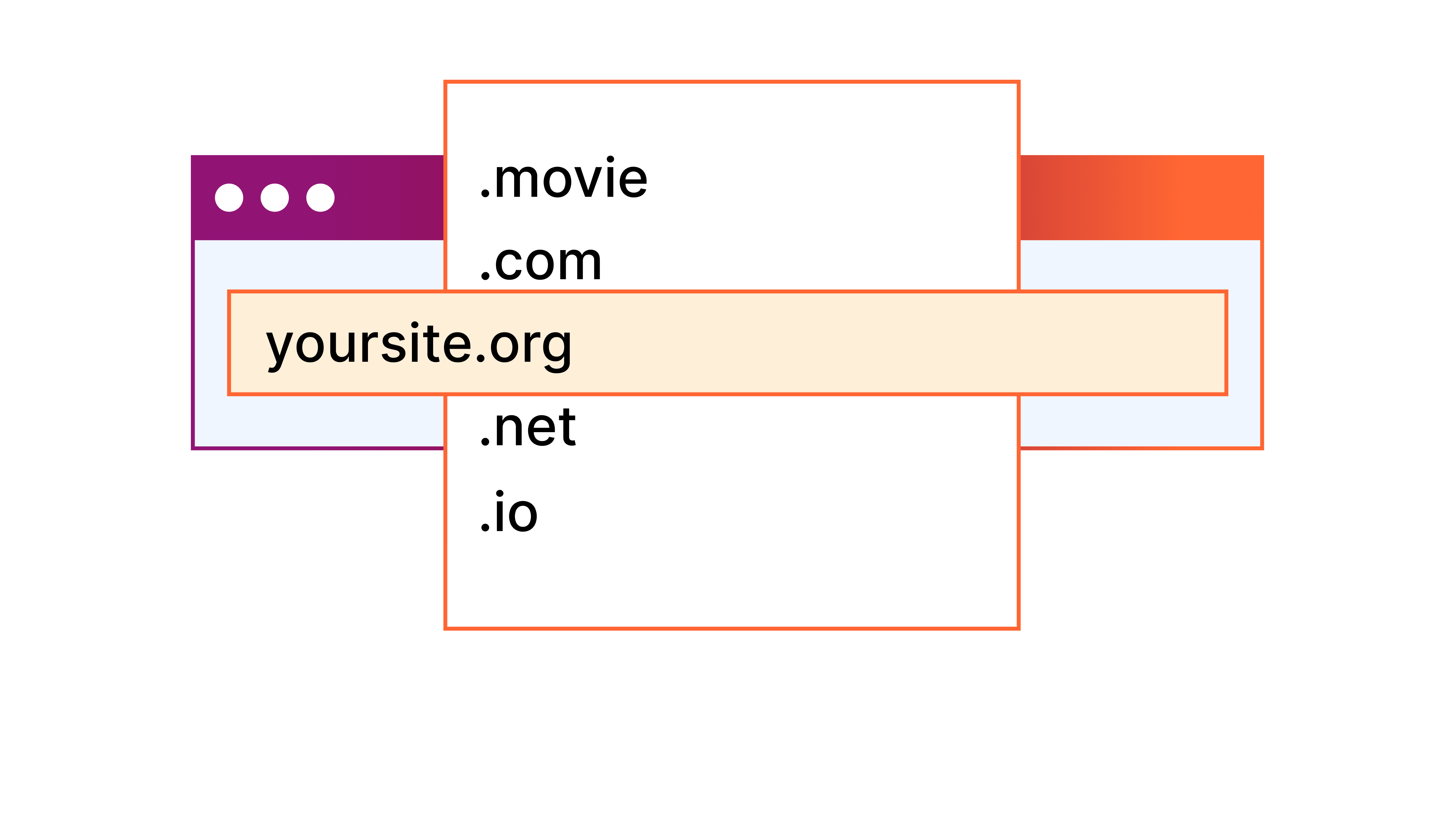
설정을 선택한 다음에는 도메인 서버를 Cloudflare로 변경하라는 메시지가 표시됩니다.
- 계정에 로그인하고 대시보드의 개요 탭에서 Cloudflare 이름 서버의 이름을 찾습니다.
- 도메인 등록 기관을 확인하고 등록 기관 계정에 로그인합니다. 등록 기관이 확실하지 않을 경우 WhoIs.net 등의 도구를 이용해 사이트를 찾아보세요.
- 다음으로, Cloudflare에 이름 서버를 업데이트합니다. 업데이트 방법이 확실하지 않을 경우 등록 기관의 지원 센터에 문의합니다. 이곳에서 자세한 설명을 따라하세요.
- 이름 서버 변경에는 최대 72시간이 걸릴 수 있으며, 확인 이메일을 받게 됩니다. 상태: 보류에서 상태: 활성화로 상태가 변경된 것이 확인되면 Cloudflare를 통해 도메인이 실행됩니다.
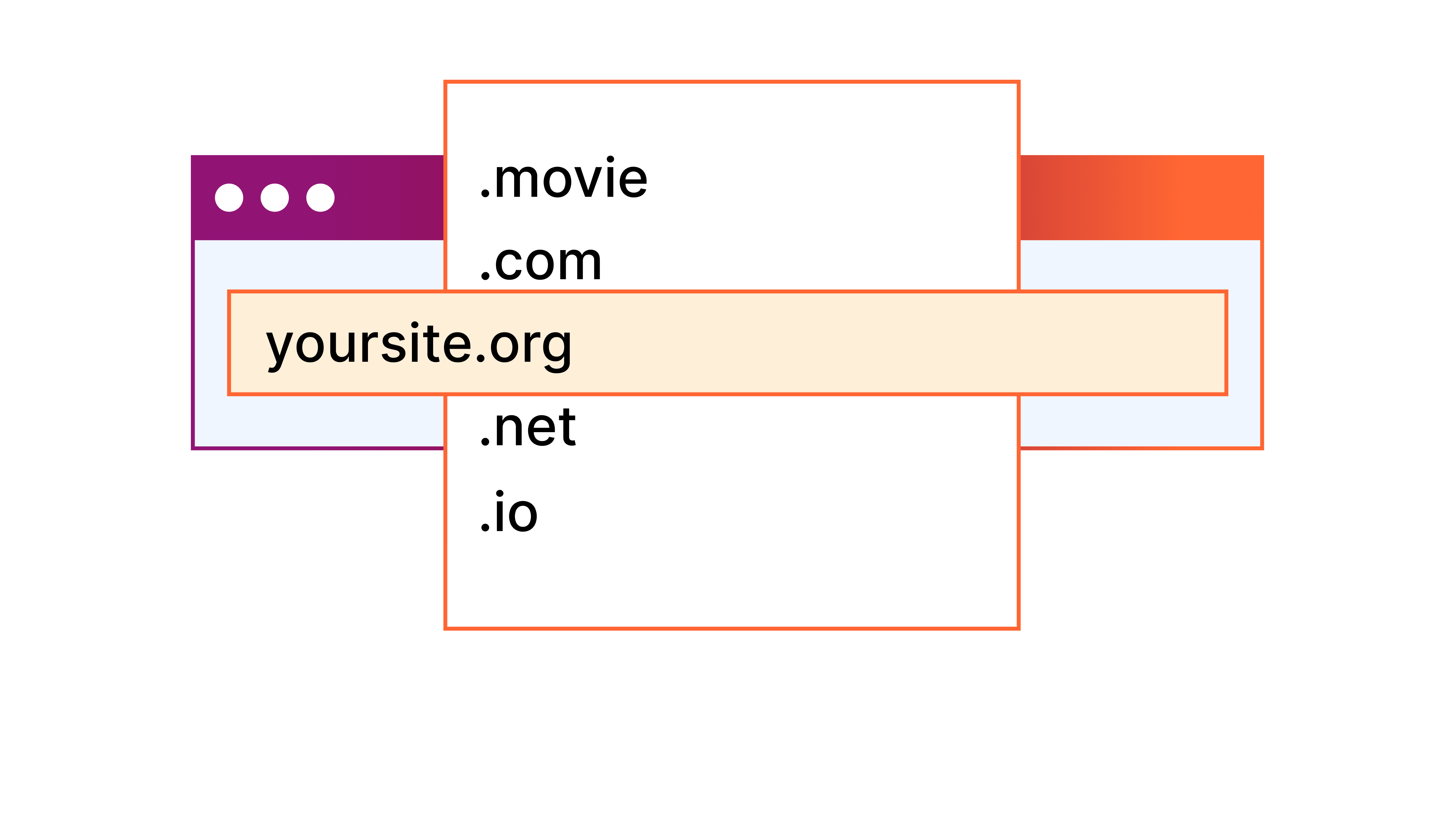
초기 설정을 완료하신 것을 축하합니다! 요금제를 업그레이드할 수 있도록 Cloudflare 담당자에게 연락하여 계정을 설정했다는 것을 알려주시기 바랍니다. 더 많은 제품과 기능에 액세스하실 수 있게 됩니다.
업그레이드가 완료될 때까지 Cloudflare 계정 보안 상태 검사를 실행하는 방식에 대한 동영상 을 확인해보세요. 요금제를 최대한 이용하는 데 도움이 됩니다.